Черный экран с курсором – это неприятная проблема, с которой могут столкнуться пользователи операционной системы Windows 10. Внезапно и без предупреждения экран монитора становится полностью черным, а на экране появляется только указатель мыши. Такая ситуация вызывает панику и ощущение беспомощности. Но не отчаивайтесь! Существуют несколько способов решения этой проблемы, которые мы рассмотрим далее.
Первым шагом, который следует предпринять, является перезагрузка компьютера. Для этого нажмите и удерживайте кнопку питания на корпусе системного блока до полной остановки устройства. После этого повторно включите компьютер и проверьте, исчезла ли проблема. Если черный экран с курсором по-прежнему не исчез, можно приступить к следующим действиям.
Один из наиболее распространенных сценариев возникновения проблемы с черным экраном с курсором – это несовместимость программного обеспечения с системными требованиями операционной системы. В таком случае, рекомендуется выполнить загрузку компьютера в безопасном режиме. Для этого нажмите и удерживайте клавишу F8 при запуске компьютера, пока не появится экран с опциями загрузки. Далее выберите вариант "Безопасный режим" и дождитесь полной загрузки системы. Если проблема не повторится в безопасном режиме, значит, виной всему было несовместимое программное обеспечение. В этом случае, удалите или обновите недавно установленные программы, чтобы избавиться от конфликтов и восстановить нормальную работу Windows 10.
Проверьте подключение кабелей монитора

- Убедитесь, что кабель монитора тщательно подключен как к компьютеру, так и к монитору. Попробуйте отсоединить и заново подключить кабель с обеих сторон.
- Проверьте, что кабель не поврежден. Проверьте наличие трещин, изломов или перекрученных участков на всей длине кабеля.
- Убедитесь, что порты компьютера и монитора, к которым подключен кабель, работоспособны. Попробуйте подключить монитор к другому порту или использовать другой кабель, если это возможно.
Если все проверки кабелей монитора выявились без проблем, но проблема с черным экраном остается, можно переходить к другим методам устранения неисправности.
Перезагрузите компьютер в безопасном режиме
Следуя приведенным ниже инструкциям, вы сможете перезагрузить компьютер в безопасном режиме:
- Нажмите комбинацию клавиш Win + R на клавиатуре, чтобы открыть окно "Выполнить".
- Введите команду "msconfig" в поле "Выполнить" и нажмите клавишу "Enter", чтобы открыть Утилиту конфигурации системы.
- Перейдите на вкладку "Загрузка".
- Установите флажок возле пункта "Безопасный режим".
- Выберите один из вариантов безопасного режима: "Минимальный", "С сетью" или "С командной строкой".
- Нажмите кнопку "Применить" и затем "ОК".
- Появится диалоговое окно с предложением перезагрузить компьютер. Нажмите на кнопку "Перезагрузить".
- После перезагрузки компьютера он запустится в безопасном режиме.
Если черный экран с курсором больше не появляется в безопасном режиме, проблема, скорее всего, связана с каким-то программным обеспечением или драйвером. Вы можете попробовать обновить свои драйверы или отключить некоторые программы, чтобы решить эту проблему.
Используйте комбинацию клавиш для восстановления системы
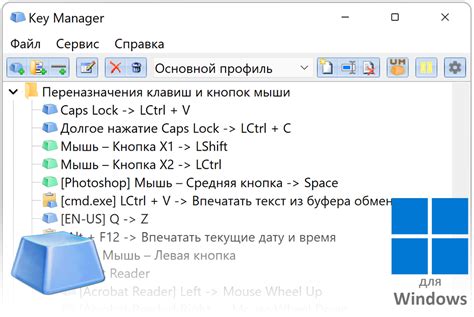
- Нажмите и удерживайте клавишу Ctrl на клавиатуре.
- После этого нажмите и удерживайте клавишу Shift.
- Не отпуская предыдущие клавиши, нажмите клавишу Esc.
- После этого отпустите все клавиши и дождитесь появления меню приложений.
- В этом меню выберите опцию "Пуск", а затем "Поиск".
- В поисковом поле введите "Восстановление системы" и выберите соответствующий результат.
- Следуйте инструкциям на экране, чтобы выполнить восстановление системы.
После завершения процесса восстановления системы ваш компьютер должен перезагрузиться и, возможно, исправить проблему с черным экраном с курсором.
Выполните проверку на наличие вирусов
- Откройте вашу антивирусную программу и обновите ее базы данных.
- Запустите полное сканирование вашей системы на наличие вирусов и вредоносных программ.
- После завершения сканирования, удалите все обнаруженные угрозы.
- Перезагрузите компьютер и проверьте, появляется ли черный экран с курсором после этого.
Если проверка на наличие вирусов не помогла решить проблему, возможно, стоит обратиться за помощью к специалистам или обновить операционную систему до последней версии.
Обновите драйверы графической карты
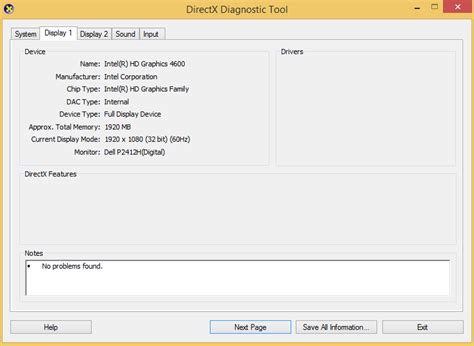
Если ваш драйвер графической карты устарел или поврежден, это может вызывать конфликт или приводить к проблемам с отображением. В таком случае, обновление драйверов может решить проблему и вернуть вам нормальное отображение на экране.
Вы можете обновить драйверы графической карты следующим образом:
- Нажмите правой кнопкой мыши на Пуск и выберите "Диспетчер устройств".
- Раскройте раздел "Адаптеры дисплея" и найдите свою графическую карту.
- Нажмите правой кнопкой мыши на своей графической карте и выберите "Обновить драйвер".
- Выберите опцию "Автоматический поиск обновленного программного обеспечения" и следуйте инструкциям на экране, чтобы завершить процесс обновления.
После завершения обновления драйверов перезагрузите компьютер и проверьте, появляется ли еще чёрный экран с курсором.
Если проблема сохраняется, вы также можете посетить официальный веб-сайт производителя вашей графической карты и скачать последние версии драйверов. Установка самых свежих и официальных драйверов может помочь устранить конфликты и проблемы с отображением.








